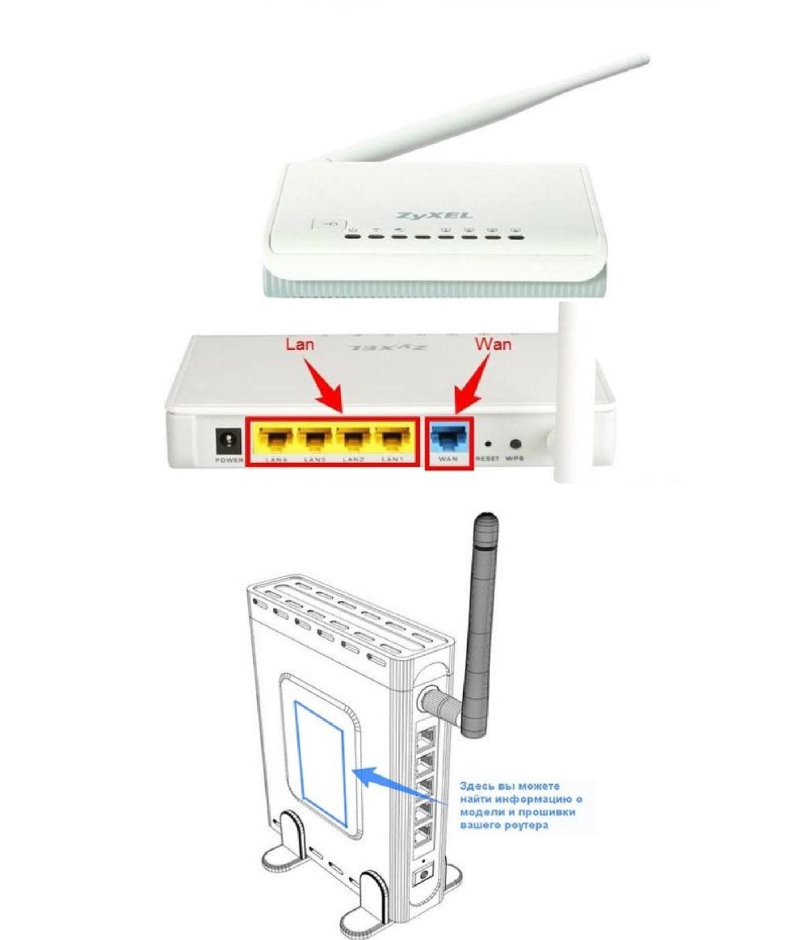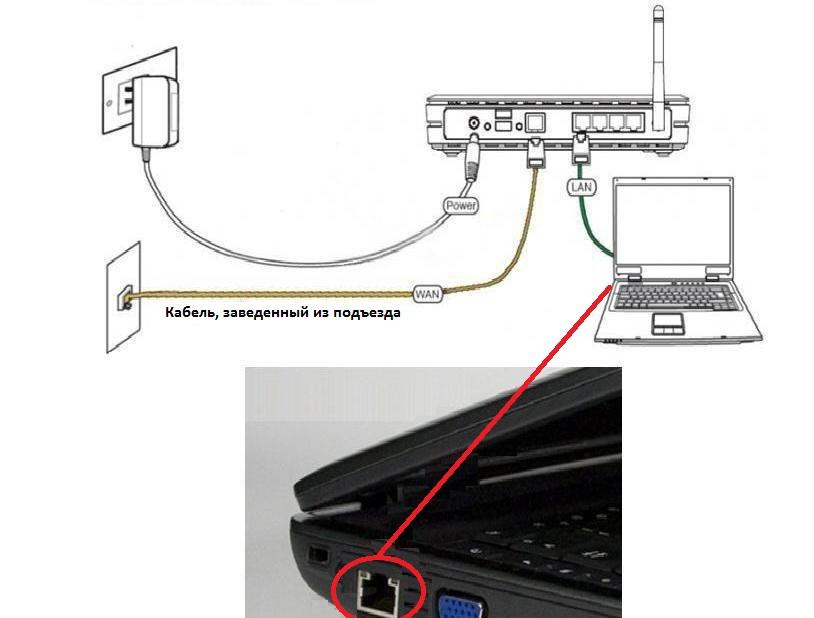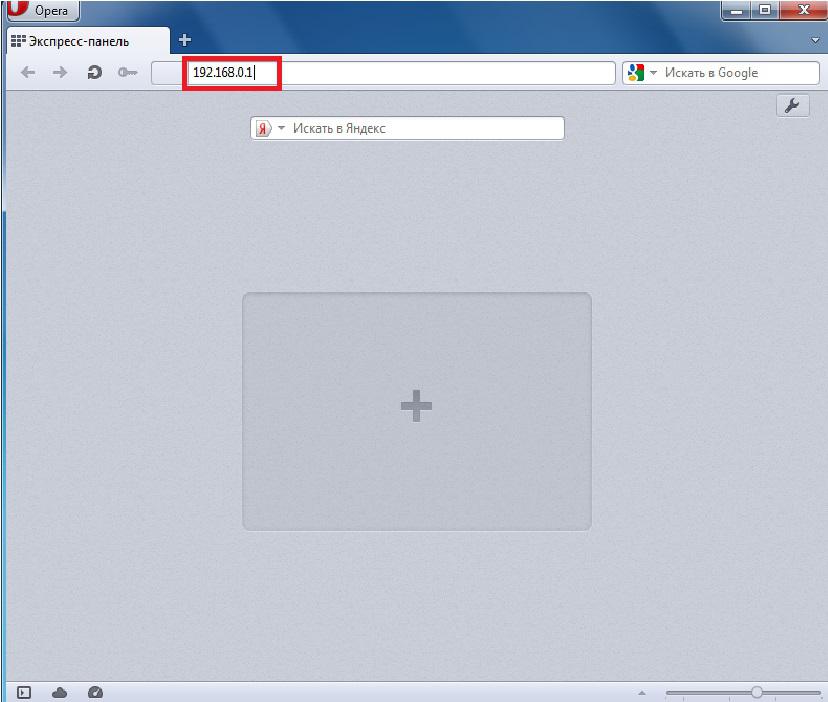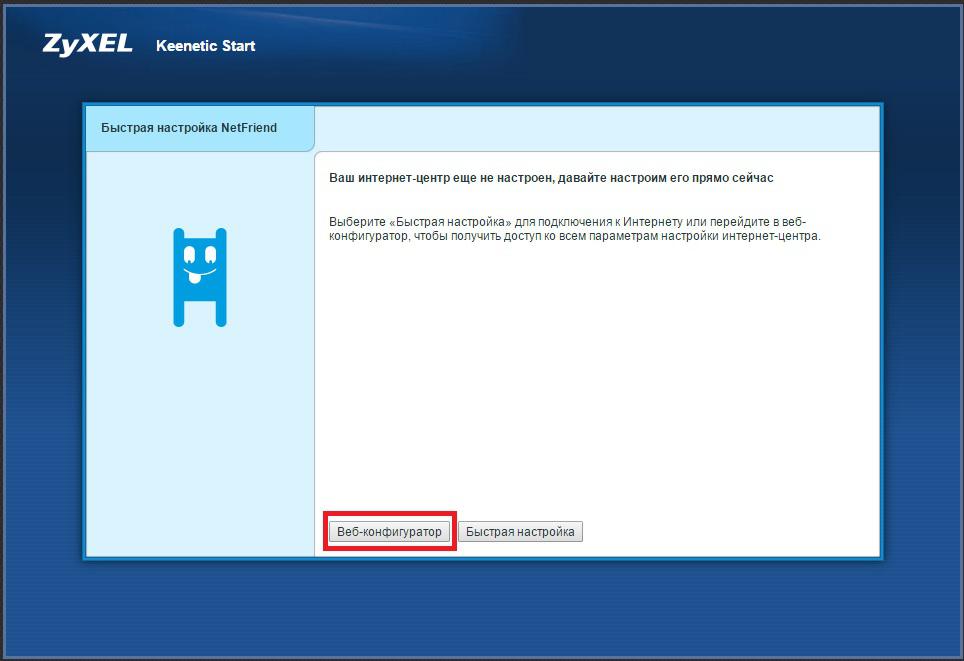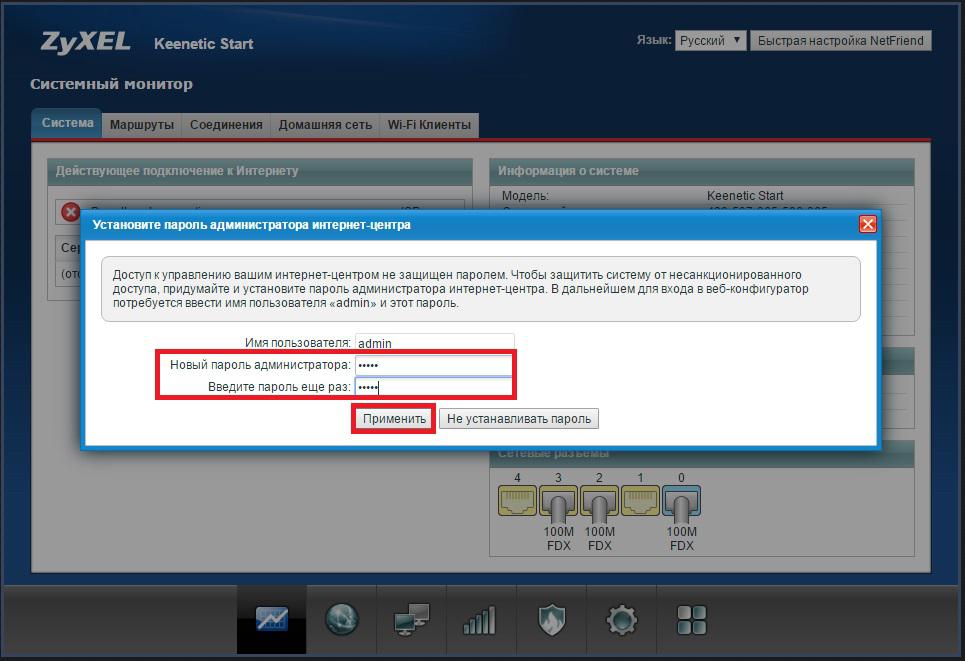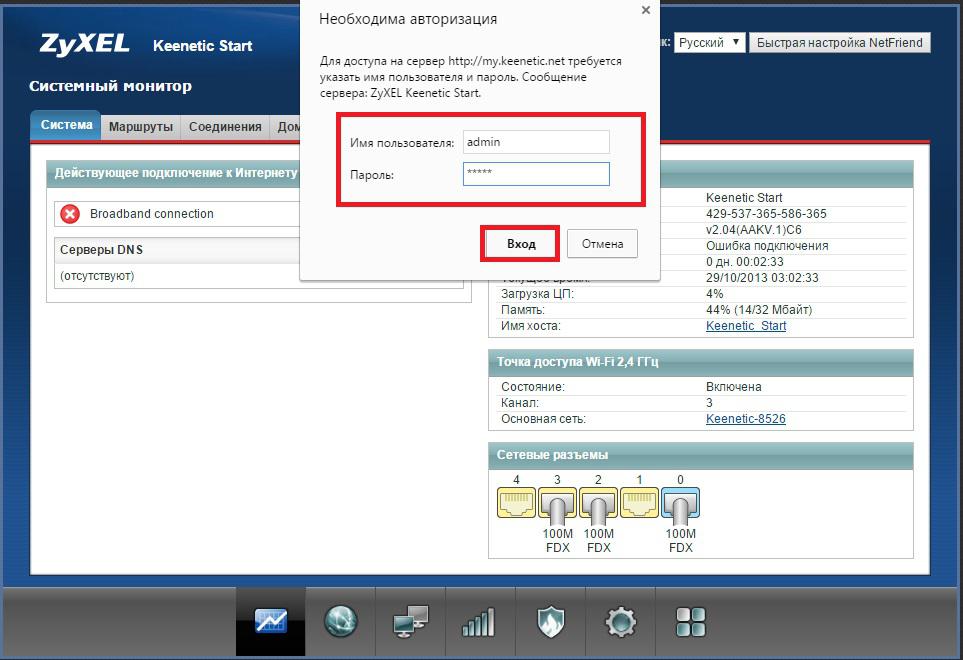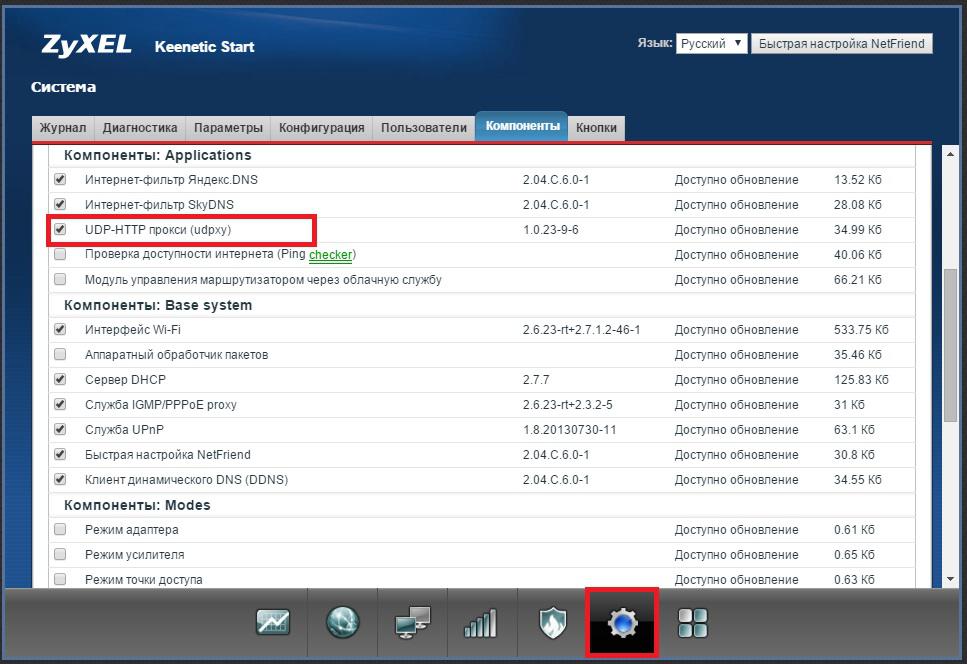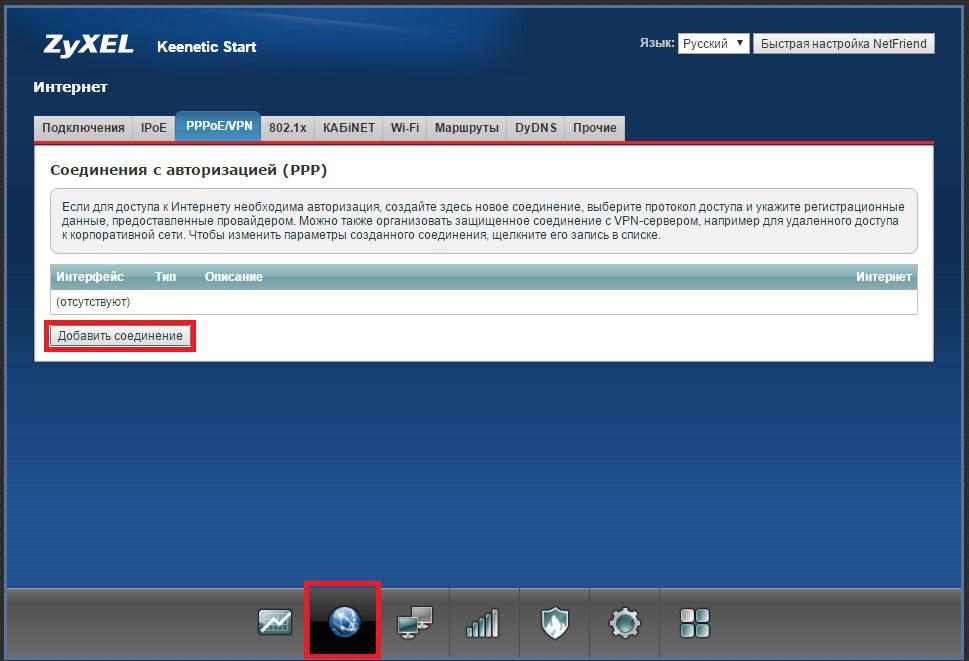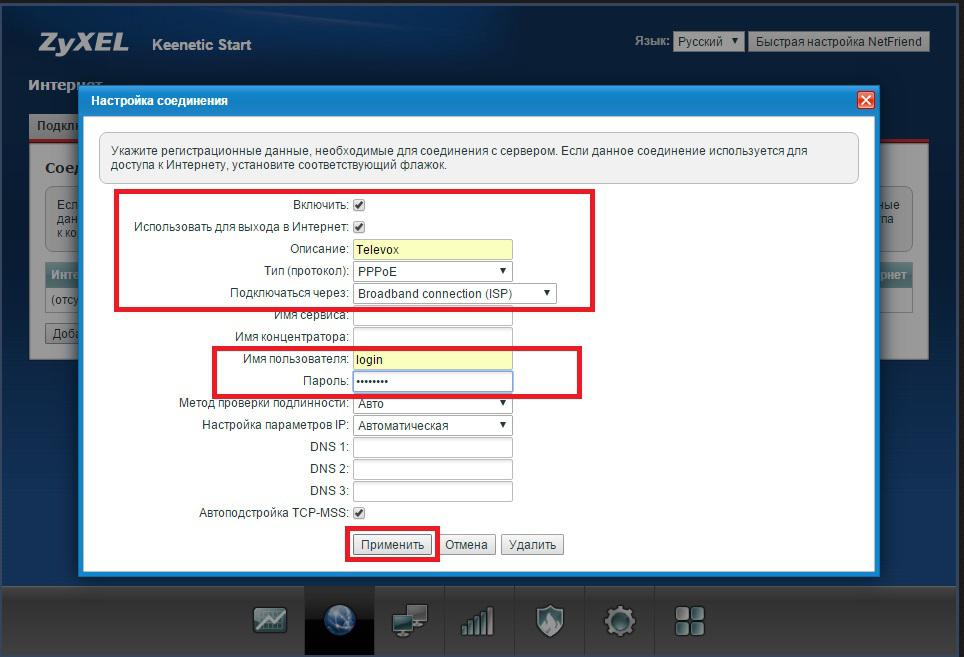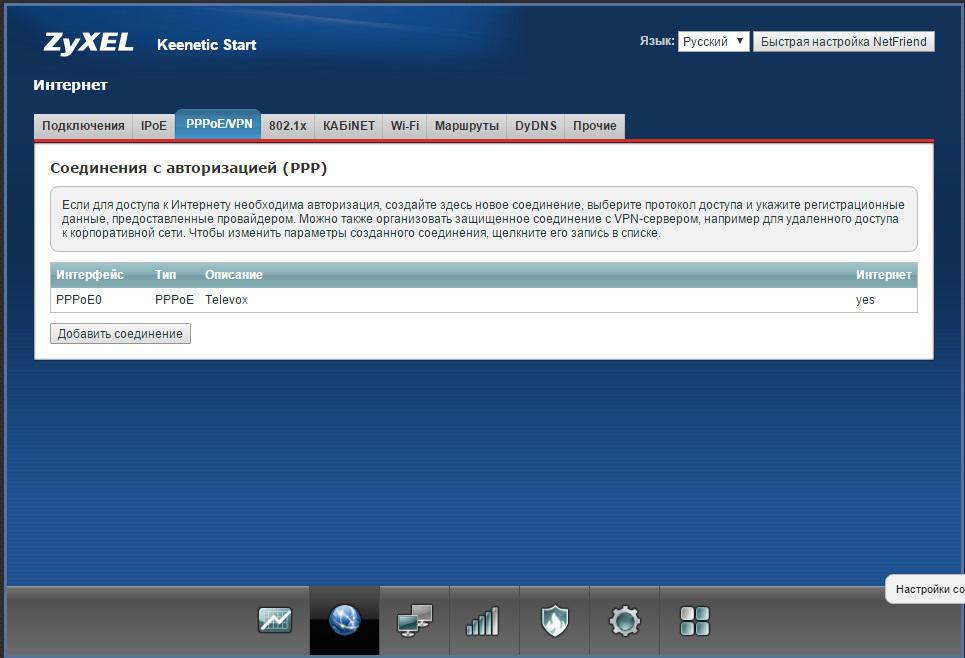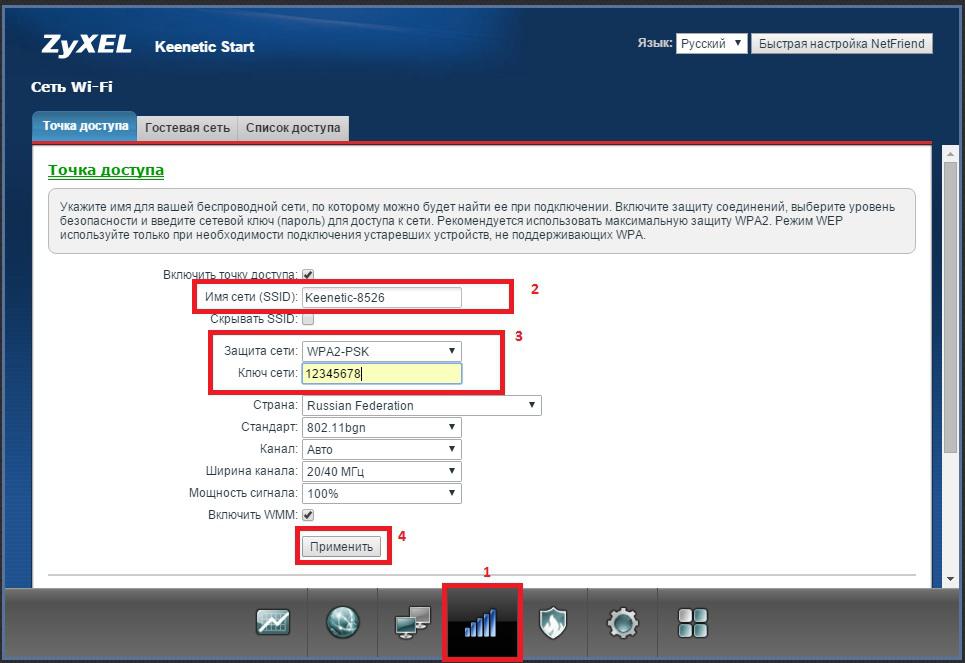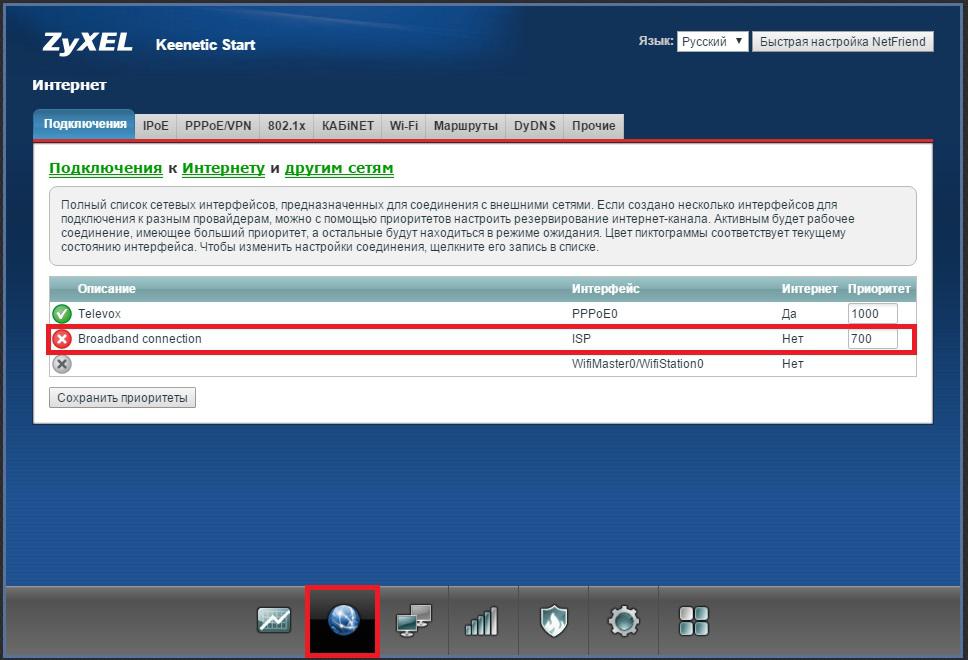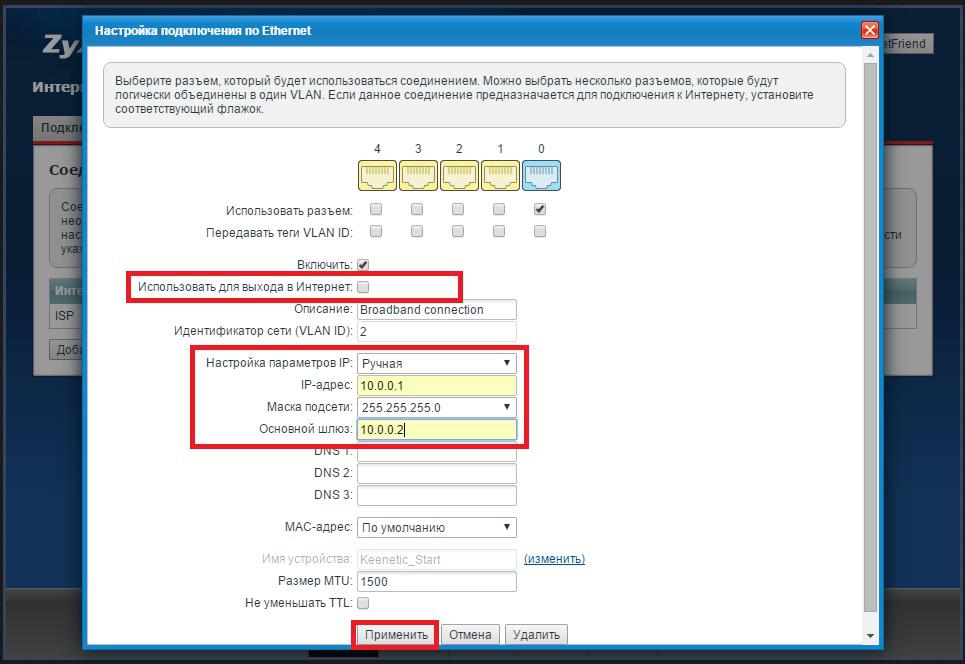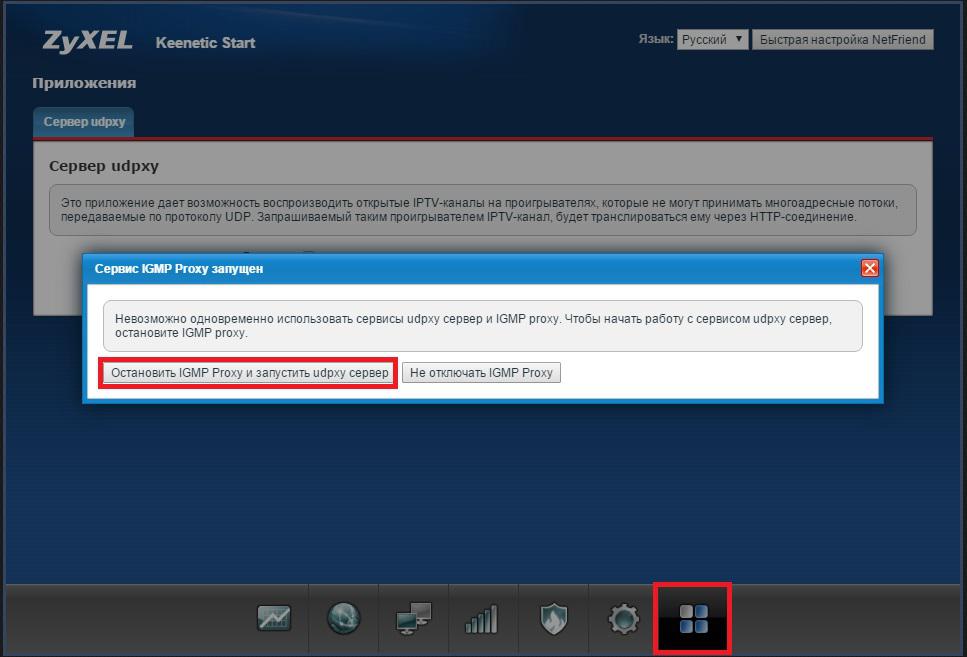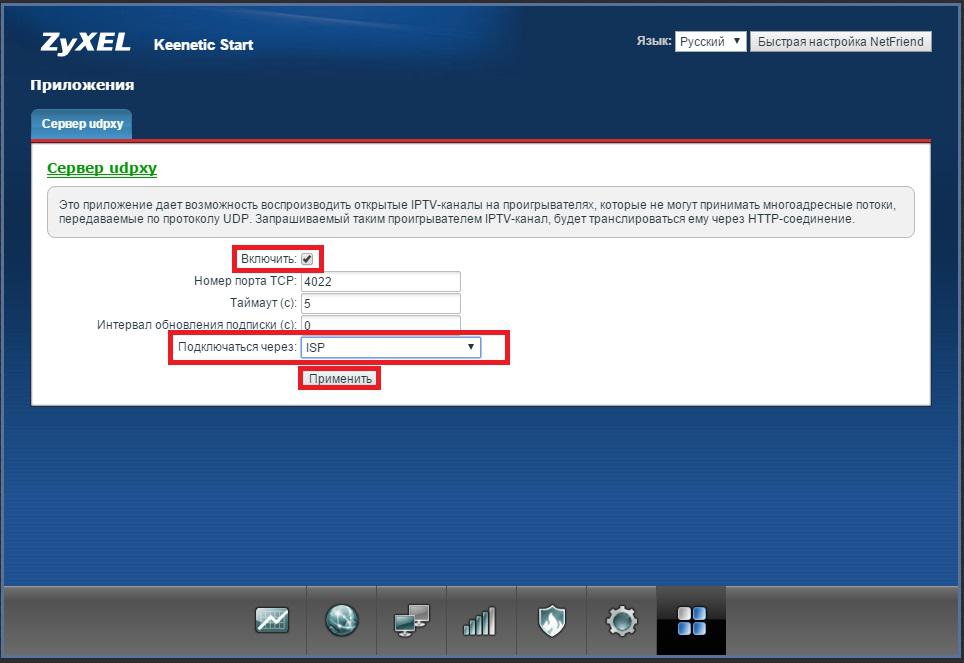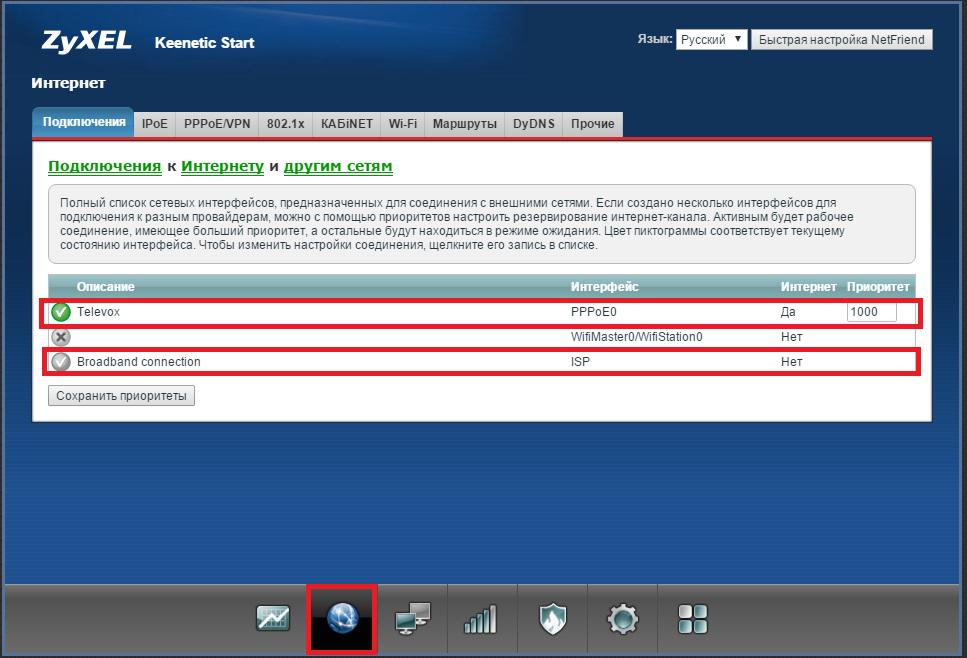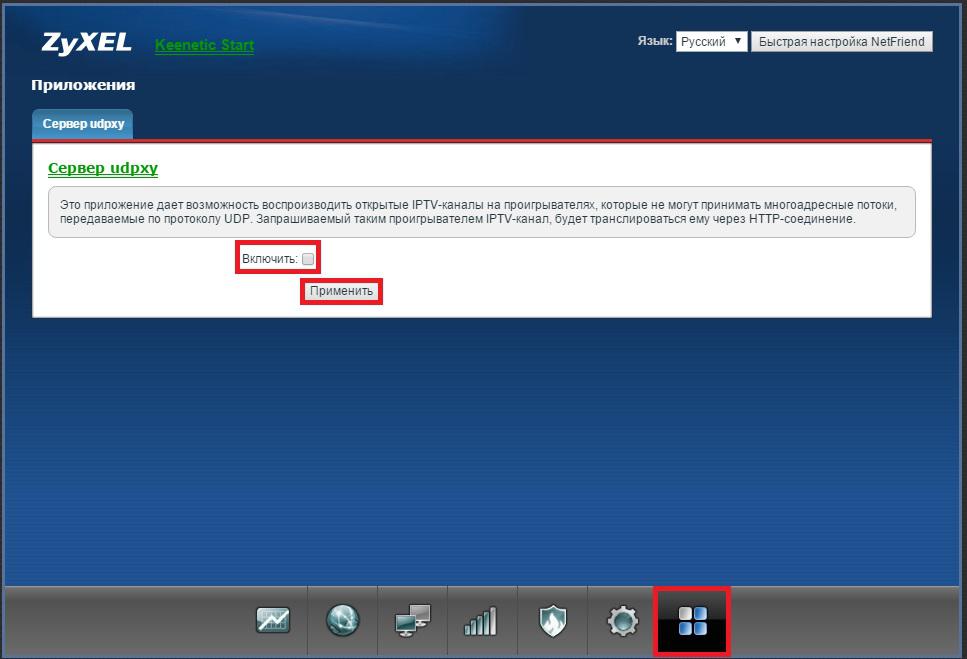Настройка маршрутизатора Zyxel Keenetic (IGMP proxy и UDP proxy)
Подготовка к настройке роутера
Включите роутер в сеть питания. Подключите сетевой кабель из подъезда в разъем WAN (Internet).
Соедините роутер с компьютером коротким сетевым кабелем, который идет в комплекте с роутером.
Один разъем установите в сетевую карту компьютера, другой в один из LAN портов роутера.
Далее необходимо проверить «Состояние подключения по локальной сети» на компьютере.
1. Для входа в настройки роутера в адресной строке браузера (Internet Explorer, Mozilla Firefox, Opera, Google Chrome)
наберите IP-адреc маршрутизатора 192.168.0.1 либо 192.168.1.1 (с обратной стороны роутера указан адрес или доменное имя для входа в настройки) и нажмите Enter.
2. В открывшемся окне необходимо выбрать пункт «Веб-конфигуратор».
3. Во всплывающем окне установите пароль для дальнейшего доступа в настройки роутера.
4. После установки пароля, система попросит вас снова авторизоваться, для этого нужно ввести пароль, который вы назначали для входа в настройки.
5. Теперь необходимо обновить уже установленные пакеты и установить дополнительные (в нашем случае это пакет UDP proxy).
Для этого, нажимаем на значок «Система» и выбираем вкладку «Компоненты».
В открывшемся списке дополнительно установите галочку в поле UDP-HTTP прокси (udpxy).
После обновления роутер перезагрузится, и нужно будет снова авторизоваться для дальнейшей настройки роутера.
6. Далее, заходим в модуль «Интернет» и выбираем вкладку «PPPoE/VPN», нажимаем на кнопку «Добавить соединение».
7. В настройках соединения нужно выставить галочки в полях «Включить» и «Использовать для выхода в Интернет».
В поле «Описание» введите Televox. Тип протокола выберите «PPPoE».
В поле «Подключаться через» выберите подключение «Broadband connection (ISP)».
Далее в соответствующие поля нужно ввести логин и пароль для подключения к интернету (учётные данные, которые вам выдал провайдер).
Теперь, нажимаем на кнопку «Применить».
После этого у вас уже будет работать интернет.
8. Теперь переходим в модуль «Сеть Wi-Fi» и открываем вкладку «Точка доступа». Здесь нужно указать имя сети (SSID) либо оставить по умолчанию.
Далее выставить защиту сети и ввести ключ шифрования сети. Ключ шифрования – это ключ для подключения к беспроводной сети,
запрашиваемый вашим маршрутизатором при попытке подключится к интернету, например, через Wi-Fi карту ноутбука или Wi-Fi usb-карту стационарного компьютера.
Обеспечивает безопасность вашей сети, исключая возможность подключения к вашей беспроводной сети третьих лиц, не знающих данный пароль (ключ).
Ключ должен иметь вид от 8-и до 63-х символьного цифро-буквенного пароля. Рекомендуется использовать в качестве ключа серийный номер устройства
(указан на коробке вашего маршрутизатора, в виде S/N: ########). Но мы для примера установили ключ: 12345678 (не используйте данный ключ в своих настройках).
Далее нажимаем на кнопку «Применить».
9. Теперь переходим в модуль «Интернет» и нажимаем на подключение «Broadband connection».
В открывшемся окне с настройками подключения по Ethernet убираем «галочку» в поле «Использовать для выхода в Интернет».
Далее, в настройках параметров IP выбираем тип «Ручная». В поле IP-адрес вводим 10.0.0.1, маска подсети 255.255.255.0,
Основной шлюз 10.0.0.2 (можно ввести другой IP-адрес, главное чтобы он не пересекался в другими IP-адресами в сети).
Нажимаем на кнопку «Применить».
10. По умолчанию, на роутере включен сервис IGMP proxy. Поэтому, если у вас телевизор поддерживаем multicast поток,
либо установлена IPTV-приставка, то на этом настройка роутера закончена.
Если у вас телевизор модели, у которой нет поддержки multicast вещания, но есть функция SMART, и нет IPTV-приставки,
то на роутере zyxel можно настроить сервис UDP proxy. Для этого переходим в модуль «Приложения», открываем вкладку «Сервер udpxy».
В всплывающем окне нажимаем на кнопку «Остановить IGMP proxy и запустить udpxy сервер».
11. В открывшейся вкладке устанавливаем «галочку» в поле «включить» и в поле «Подключаться через» выбираем интерфейс ISP.
Далее нажимаем на кнопку «Применить».
12. Теперь открываем модуль «Интернет» и проверяем во вкладке «подключения» интерфейсы «PPPoE» и «ISP».
Они оба должны быть отмечены галочками (зеленой и серой). Если на интерфейсе «ISP» стоит «крестик» красного цвета,
то необходимо снова выполнить пункт 9 данной инструкции.
Теперь роутер настроен на сервис UDP proxy. Для настройки UDPxy на телевизоре, необходимо в настройках приложения для просмотра ТВ
указать следующий адрес и порт для вещания 192.168.1.1:4022 адрес плейлиста для просмотра IPTV
Если нужно обратно переключиться на сервис IGMP proxy, то заходим в модуль «Приложения» и в поле «Включить» убираем «галочку»,
после этого нажимаем на кнопку «Применить».
Далее, переходим в модуль «Домашняя сеть», открываем вкладку «IGMP Proxy». В поле «Включить функцию IGMP proxy» устанавливаем «галочку» и нажимаем на кнопку «Применить».
Теперь у вас снова включен сервис «IGMP proxy».
Настройка маршрутизатора завершена.
На чтение 3 мин Опубликовано Обновлено
Udpxy — это ПО, которое позволяет преобразовывать IPTV-потоки в формате UDP в потоки HTTP, что обеспечивает возможность просмотра IPTV на устройствах, не поддерживающих протокол UDP.
В данной статье мы рассмотрим процесс настройки udpxy на роутере Zyxel Keenetic. Установка udpxy на роутер позволит распределить IPTV-потоки по всей домашней сети, а также использовать их на всех подключенных устройствах.
Для начала, необходимо убедиться, что роутер Zyxel Keenetic поддерживает установку дополнительного программного обеспечения. Если поддержка установки есть, можно приступать к процессу установки udpxy. В противном случае, перед установкой udpxy необходимо обновить или изменить прошивку роутера.
После успешной установки udpxy на роутер, настройка осуществляется через веб-интерфейс роутера. Необходимо найти соответствующее меню и включить udpxy. После включения, можно настраивать параметры udpxy, такие как выбор интерфейса для прослушивания IPTV-потоков, порт HTTP-сервера и другие. После сохранения изменений, udpxy будет готов к использованию.
Установка и активация udpxy на роутере Zyxel Keenetic
Шаг 1. Войдите в административную панель вашего роутера Zyxel Keenetic. Для этого откройте любой браузер и в адресной строке введите IP-адрес вашего роутера (обычно 192.168.1.1).
Шаг 2. В административной панели найдите раздел под названием «Программы (OptWare)». Обычно он находится в меню «Сервисы» или «Дополнительно».
Шаг 3. В разделе «Программы (OptWare)» найдите пакет с названием «udpxy» и установите его. Для этого нажмите кнопку «Установить» рядом с названием пакета.
Шаг 4. После установки пакета «udpxy» активируйте его. Для этого найдите в административной панели раздел «Сервисы» или «Сервисы OptWare». В этом разделе включите опцию «udpxy» и нажмите кнопку «Сохранить».
Шаг 5. После активации udpxy на роутере Zyxel Keenetic, вы можете настроить дополнительные параметры этого сервера на экране настроек udpxy. В этой секции вы можете указать порт, на котором будет работать udpxy, а также настроить другие параметры по вашему усмотрению.
Поздравляю! Теперь вы успешно установили и активировали udpxy на роутере Zyxel Keenetic. Теперь вы можете использовать этот сервер для просмотра IPTV-потоков на всех устройствах, подключенных к вашей домашней сети.
Регистрация и вход в интерфейс администратора роутера
Для настройки udpxy на роутере Zyxel Keenetic вам необходимо осуществить вход в интерфейс администратора роутера. Для этого выполните следующие действия:
- Подключите свой компьютер к роутеру с помощью Ethernet-кабеля или подключитесь к сети Wi-Fi, созданной роутером.
- Откройте любой веб-браузер и в адресной строке введите IP-адрес роутера. По умолчанию IP-адрес роутера Zyxel Keenetic равен 192.168.1.1.
- Нажмите клавишу Enter на клавиатуре или выполните клик по кнопке «Перейти».
- Откроется страница для ввода логина и пароля.
- Введите логин и пароль, предоставленные вашим интернет-провайдером или установленные вами ранее. Если вы не изменяли эти данные, то по умолчанию логин — admin, пароль — 1234.
- Нажмите кнопку «Войти» или выполните клик по соответствующей кнопке.
После успешного входа в интерфейс администратора роутера вы сможете приступить к настройке udpxy.
На чтение 3 мин Опубликовано Обновлено
Удивительная возможность стримить мультимедийный контент по домашней сети — это то, что делает ваши длинные вечера еще более увлекательными. Но иногда возникают проблемы, связанные с потоковым вещанием, особенно когда дело касается прямой трансляции ТВ-каналов. Один из способов решить эту проблему — это настройка udpxy на вашем роутере Zyxel Keenetic.
Udpxy — это маленький HTTP-прокси-сервер, который предназначен для преобразования IPTV-потоков с многоадресной рассылкой в HTTP-потоки. Значительное преимущество этого метода заключается в том, что он позволяет стримить IPTV каналы на практически любое устройство в вашей домашней сети, в том числе смартфоны, планшеты, телевизоры и компьютеры, оснащенные Web-браузерами. Кроме того, настройка udpxy на роутере Zyxel Keenetic не требует больших усилий и не занимает много времени.
В этом гайде мы покажем вам, как настроить udpxy на роутере Zyxel Keenetic шаг за шагом. Вы узнаете, как установить и настроить udpxy, как создать правила фильтрации многоадресных потоков, а также как проверить работу установленного udpxy. Следуя инструкциям этого руководства, вы сможете настроить udpxy на роутере Zyxel Keenetic и наслаждаться IPTV-каналами без проблем.
Содержание
- Настройка udpxy на роутере Zyxel Keenetic
- Шаг 1: Знакомство с протоколом udpxy
- Шаг 2: Подготовка роутера Zyxel Keenetic
Настройка udpxy на роутере Zyxel Keenetic
Для настройки udpxy на роутере Zyxel Keenetic выполните следующие шаги:
-
Откройте интерфейс управления роутером, введя его IP-адрес в адресной строке браузера.
-
Авторизуйтесь в системе, используя свои учетные данные.
-
Перейдите в раздел «Сеть» и выберите «Дополнительные настройки».
-
В разделе «Локальная сеть» найдите параметр «DHCP-сервер» и откройте его.
-
Включите опцию «Включить Multicast Listener Discovery (MLD) Proxy» и сохраните изменения.
-
Перейдите в раздел «Сеть» и выберите «Файрвол».
-
В разделе «Правила перенаправления» нажмите на кнопку «Добавить новое правило».
-
Выберите протокол «UDP» и введите внешний порт 0, внутренний порт 0.
-
Введите локальный IP-адрес вашего роутера в поле «IP-адрес внутренней сети» и сохраните изменения.
-
Перейдите в раздел «Сервисы» и выберите «UDProxy».
-
Включите опцию «Включить udpxy» и сохраните изменения.
После выполнения всех указанных шагов udpxy будет настроен на вашем роутере Zyxel Keenetic. Теперь вы сможете просматривать IPTV-каналы, используя программы и устройства, не поддерживающие мультикаст.
Шаг 1: Знакомство с протоколом udpxy
Основные преимущества протокола udpxy включают:
- Универсальность: протокол поддерживает передачу различных видеопотоков, включая IPTV, HTTP, MPEG-TS, RTSP и другие.
- Эффективность: протокол оптимизирует передачу данных, устраняя дублирующиеся и потерянные пакеты.
- Простота настройки: протокол позволяет быстро и легко настроить устройство для использования udpxy.
Протокол udpxy может быть использован для стриминговой передачи видео с IP-камер, IPTV-трансляций, медиасерверов и других источников видео.
Шаг 2: Подготовка роутера Zyxel Keenetic
Перед началом настройки udpxy на роутере Zyxel Keenetic необходимо выполнить некоторые подготовительные действия:
- Подключите роутер Zyxel Keenetic к вашему домашнему интернету.
- Убедитесь, что у вас установлена последняя версия прошивки на роутере.
- Войдите в административный интерфейс роутера. Для этого откройте веб-браузер и введите в адресной строке IP-адрес роутера. Обычно это 192.168.1.1 или 192.168.0.1. После этого введите логин и пароль от роутера.
- Настройте роутер в соответствии с вашими предпочтениями: сетевые настройки, Wi-Fi, пароль и прочее. Будьте внимательны и сохраните все изменения.
После выполнения этих шагов вы будете готовы к продолжению настройки udpxy на вашем роутере Zyxel Keenetic.
Универсальный инструмент udpxy на роутере Zyxel Keenetic позволяет преобразовывать многоадресные видеопотоки UDP в видео потоки HTTP. Это особенно полезно для пользователей, которые хотят передавать потоковое видео через слабые устройства или ограниченный интернет-канал.
Настройка udpxy на роутере Zyxel Keenetic производится через веб-интерфейс роутера. Сначала необходимо открыть вкладку «Сервисы» и выбрать «udpxy» в списке доступных сервисов. Затем нужно активировать установку udpxy, нажав на переключатель «Включить».
После активации необходимо приступить к настройке udpxy. Во вкладке «Настройки» доступны такие параметры, как «IP-адрес», «Порт», «Список сетей», «Http-префикс» и другие. Наиболее важными являются IP-адрес и порт, которые должны быть указаны в соответствии с требованиями вашей локальной сети.
Примечание: Важно правильно настроить IP-адрес и порт, чтобы устройства в вашей сети могли подключаться к потокам видео через udpxy.
После завершения настройки udpxy на роутере Zyxel Keenetic необходимо сохранить изменения и перезагрузить роутер. После перезагрузки вы сможете использовать созданный udpxy для преобразования многоадресных видеопотоков UDP в видео потоки HTTP.
Содержание
- Подготовка к настройке udpxy на роутере Zyxel Keenetic
- Установка и запуск udpxy на роутере Zyxel Keenetic
- Конфигурирование udpxy на роутере Zyxel Keenetic
- Настройка маршрутизации с помощью udpxy на роутере Zyxel Keenetic
Подготовка к настройке udpxy на роутере Zyxel Keenetic
Перед тем, как настроить udpxy на роутере Zyxel Keenetic, необходимо выполнить несколько подготовительных шагов:
1. Проверьте совместимость роутера
Удостоверьтесь, что ваш роутер Zyxel Keenetic поддерживает установку и настройку udpxy. Уточните данную информацию в документации или на официальном сайте производителя.
2. Подключите роутер к сети
Убедитесь, что роутер Zyxel Keenetic подключен к локальной сети. Проверьте, что у вас есть доступ к интернету и другим устройствам в сети.
3. Обновите прошивку роутера
Проверьте, что на вашем роутере установлена последняя версия прошивки. Если нет, обновите ее до последней доступной версии. Это поможет избежать возможных ошибок и обеспечить стабильную работу.
4. Запишите текущие настройки роутера
Прежде чем настраивать udpxy, рекомендуется сделать резервную копию настроек роутера. Это позволит быстро восстановить исходное состояние, если что-то пойдет не так.
5. Получите доступ к веб-интерфейсу роутера
Определите IP-адрес своего роутера Zyxel Keenetic и откройте веб-интерфейс. Для этого введите IP-адрес веб-интерфейса в адресной строке вашего браузера. Обычно это 192.168.1.1, но может отличаться в зависимости от модели и настроек.
После выполнения всех подготовительных шагов вы будете готовы к настройке udpxy на роутере Zyxel Keenetic и сможете переходить к следующим шагам.
Установка и запуск udpxy на роутере Zyxel Keenetic
Для установки и запуска udpxy на роутере Zyxel Keenetic выполните следующие шаги:
1. Подключитесь к роутеру
Сначала нужно подключиться к роутеру Keenetic через web-интерфейс или SSH.
2. Установите и настройте Optware
Установите пакет Optware с помощью команды:
ipkg install optware-devel
3. Установите udpxy
Установите udpxy с помощью команды:
ipkg install udpxy
4. Запустите udpxy
Запустите udpxy с помощью команды:
udpxy -p 4022 -B eth0
где «-p 4022» – порт, на котором будет работать udpxy, и «-B eth0» – сетевой интерфейс, через который будут проходить IPTV-потоки.
5. Проверьте работу udpxy
Веб-интерфейс udpxy доступен по адресу:
http://ip-роутера:4022/
где «ip-роутера» – IP-адрес вашего роутера Keenetic.
Теперь udpxy должен быть готов к работе на вашем роутере Zyxel Keenetic. Вы можете использовать его для проксирования IPTV-потоков и просмотра на других устройствах в вашей сети.
Конфигурирование udpxy на роутере Zyxel Keenetic
Шаг 1. Подключение к роутеру
Для начала нужно подключиться к роутеру Zyxel Keenetic. Для этого откройте любой браузер и введите в адресную строку IP-адрес вашего роутера.
Шаг 2. Вход в настройки роутера
После того, как вы подключились к роутеру, введите логин и пароль администратора, чтобы войти в настройки роутера Keenetic. Если вы не знаете логин и пароль, обратитесь к документации роутера или к вашему интернет-провайдеру.
Шаг 3. Настройка udpxy
Далее найдите в настройках роутера раздел, связанный с настройкой udpxy. Этот раздел может называться «Мультимедиа» или «IPTV». Вам нужно будет включить udpxy и указать необходимые настройки.
Шаг 4. Включение и настройка udpxy
Включите опцию «Включить udpxy» или подобную ей в разделе настроек. Затем введите адрес интерфейса, на котором будут работать прокси-серверы udpxy. Вы можете оставить это поле пустым, чтобы udpxy работал на всех интерфейсах.
Шаг 5. Сохранение изменений
После введения всех необходимых настроек, не забудьте сохранить изменения. Обычно для этого нужно нажать кнопку «Применить» или «Сохранить».
Теперь udpxy настроен и готов к использованию на роутере Zyxel Keenetic. Вы можете начать стриминг мультимедиа-контента через прокси-серверы udpxy, подключившись к ним с других устройств в вашей локальной сети.
Настройка маршрутизации с помощью udpxy на роутере Zyxel Keenetic
Для того чтобы использовать udpxy на роутере Zyxel Keenetic как прокси-сервер для потокового вещания, необходимо выполнить следующие настройки:
1. Подключитеся к управлению роутером Zyxel Keenetic с помощью веб-интерфейса, введя IP-адрес роутера в адресную строку браузера.
2. В меню управления найдите вкладку «Сеть» или «Network» и перейдите на нее.
3. В подразделе «DHCP» найдите настройку «Дополнительные DHCP-параметры» и откройте ее.
4. Добавьте следующие строки в поле «Дополнительные DHCP-параметры»:
option vendor-class-identifier «udpxy»;
option vendor-encapsulated-options 01:09:75:64:70:78:79:00:00:00:0B:00:00:52:00:00:1F:00:00:00:00:55:49:56:4F:53:4C:41:56:3A:31;
option vendor-class-identifier «udpxy»;
option vendor-encapsulated-options 01:01:04:01:00:01:02:03:04:05:06:07:08:09:0A:0B:0C:0D:0E:0F:10:11:12:13:14:15:16:17:18:19:1A:1B:1C:1D:1E:1F;
5. Нажмите кнопку «Применить» или «Сохранить», чтобы применить настройки DHCP.
6. Теперь необходимо настроить перенаправление портов (Port Forwarding) на роутере. В меню управления роутером найдите вкладку «Мультимедиа» или «Media» и перейдите на нее.
7. В разделе «Port Forwarding» добавьте новое правило для порта, который будет использоваться udpxy. Укажите внутренний и внешний порт (обычно используется порт 4022) и адрес устройства, на котором запущен udpxy.
8. Нажмите кнопку «Применить» или «Сохранить», чтобы применить настройки перенаправления портов.
9. После настройки udpxy на роутере Zyxel Keenetic, вы можете использовать его для проксирования потокового телевидения на другие устройства в вашей сети.
Здравствуйте!
Имею Zyxel keenetic start с последними обновлениями:
Модель Keenetic Start
Версия NDMS v2.05(AAKV.5)C2
и телевизор LG 42LB720V-ZG с WEB-OS (подключен по WiFi).
Пытаюсь настроить IP-TV через UDPXY.
Провайдер — Ростелеком Юг, г. Волгоград.
Плейлист вида:
#EXTM3U
#EXTINF:-1 tvg-name=»Первый_канал» tvg-logo=»@ПервыйКанал» group-title=»Федеральные каналы»,Первый канал
udp://@233.132.142.1:1234
#EXTINF:-1 tvg-name=»Россия_1″ tvg-logo=»@Россия1″,Россия-1
udp://@233.132.142.2:1234
через IGMP на планшете, подключенном к этому же Keenetic Start, работает отлично.
Надо, чтоб работало через UDPXY (телевизор LG 42LB720V-ZG с WEB-OS не работает через IGMP).
Сделал плей-лист вида:
#EXTM3U
#EXTINF:-1 tvg-name=»Первый_канал» tvg-logo=»@ПервыйКанал» group-title=»Федеральные каналы»,Первый канал
http://192.168.1.1:4022/udp/233.132.142.1:1234
#EXTINF:-1 tvg-name=»Россия_1″ tvg-logo=»@Россия1″,Россия-1
http://192.168.1.1:4022/udp/233.132.142.2:1234
Включил UDPXY, кусок startap-config такой:
udpxy
timeout 5
port 4022
renew-interval 0
Включаю IP-TV на телевизоре или планшете (где указан адрес сервера UDPXY), после попытки загрузки изображения и звука нет.
В журнале Zyxel keenetic start следующие строки:
Mar 23 13:21:22ndmCore::ServiceLock: IPTV is locked by Udpxy.
Mar 23 13:21:22ndmUdpxy::Manager: a service enabled.
Mar 23 13:21:22ndmUdpxy::Manager: a port set to 4022.
Mar 23 13:21:22ndmUdpxy::Manager: a stream timeout set to 5 sec.
Mar 23 13:21:22ndmUdpxy::Manager: a renew subscription interval value set to 0 sec.
Mar 23 13:21:22ndmUdpxy::Manager: reset interface binding.
Mar 23 13:21:22ndmCore::ConfigurationSaver: saving configuration…
Mar 23 13:21:25ndmCore::ConfigurationSaver: configuration saved.
Mar 23 13:21:52udpxy[888]Added client: pid=[945], maddr=[233.132.142.1], mport=[1234], saddr=[192.168.1.33], sport=[43899]
Mar 23 13:21:57udpxy[888]Deleted client: pid=[945], saddr=[192.168.1.33], sport=[43899]
Mar 23 13:21:58udpxy[888]Added client: pid=[946], maddr=[233.132.142.1], mport=[1234], saddr=[192.168.1.33], sport=[43900]
Mar 23 13:22:03udpxy[888]Deleted client: pid=[946], saddr=[192.168.1.33], sport=[43900]
Такое впечатление, что UDPXY не срабатывает.
Что сделать, чтоб на устройствах, не поддерживающих мультакаст, просматривать IP-TV?
Спасибо.